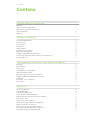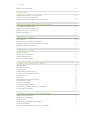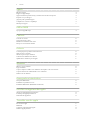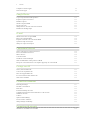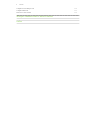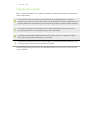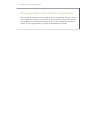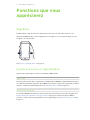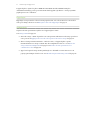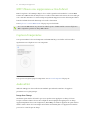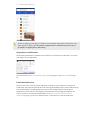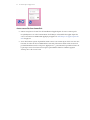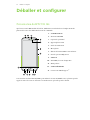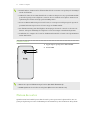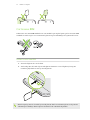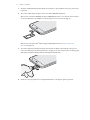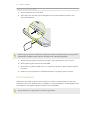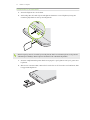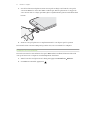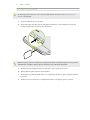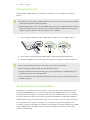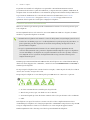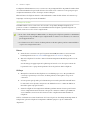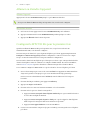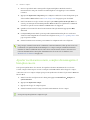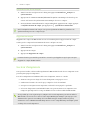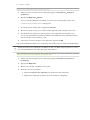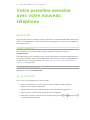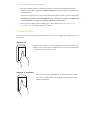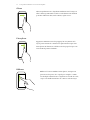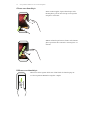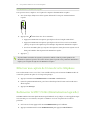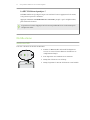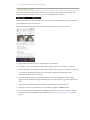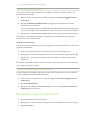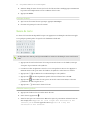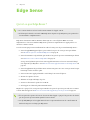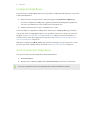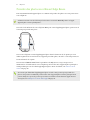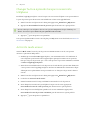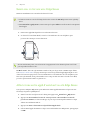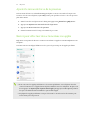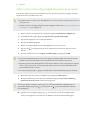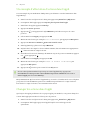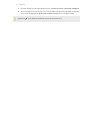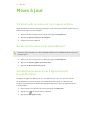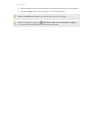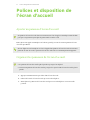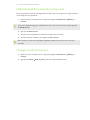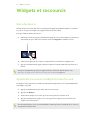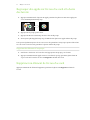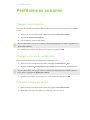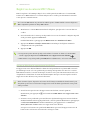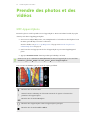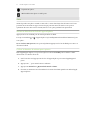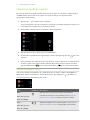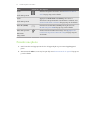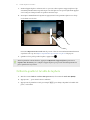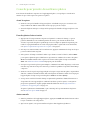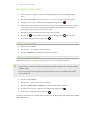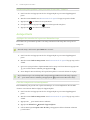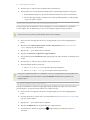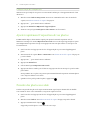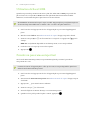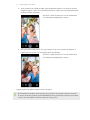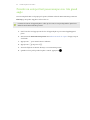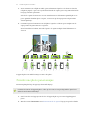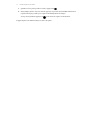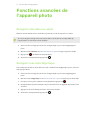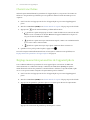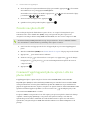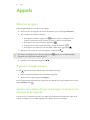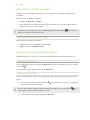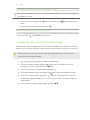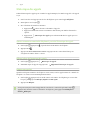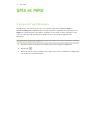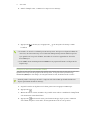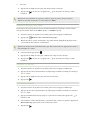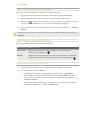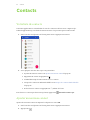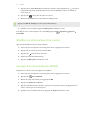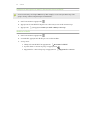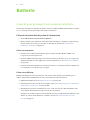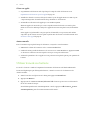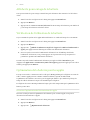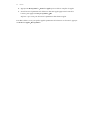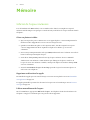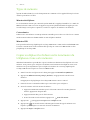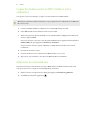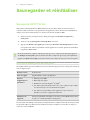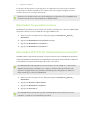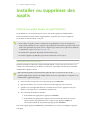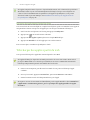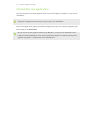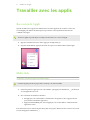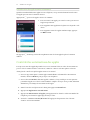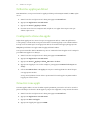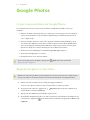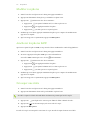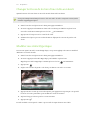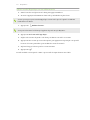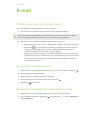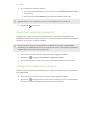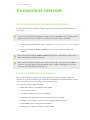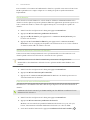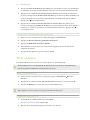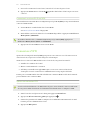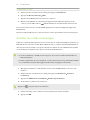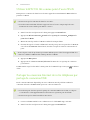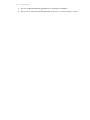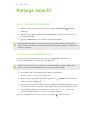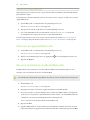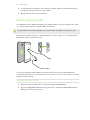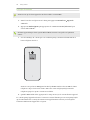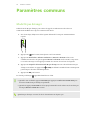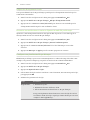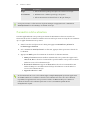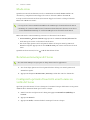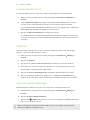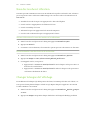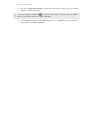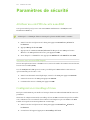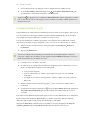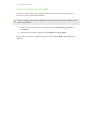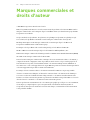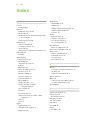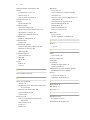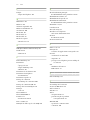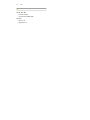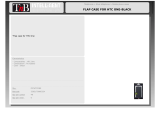HTC U11 life Le manuel du propriétaire
- Catégorie
- Les smartphones
- Taper
- Le manuel du propriétaire
Ce manuel convient également à

Guide de l'utilisateur
HTC U11 life

Contenu
Fonctions que vous apprécierez
Edge Sense 9
Quoi de nouveau avec l’Appareil photo 9
HTC USonic avec suppression active du bruit 11
Capteur d'empreintes 11
Android 8.0 11
Déballer et configurer
Présentation du HTC U11 life 14
Plateau des cartes 15
Carte nano SIM 16
Carte mémoire 18
Charger la batterie 22
Résistant à l'eau et à la poussière 22
Allumer ou éteindre l'appareil 25
Configurer le HTC U11 life pour la première fois 25
Ajouter vos réseaux sociaux, comptes de messagerie et bien plus encore 26
Lecteur d'empreinte 27
Votre première semaine avec votre nouveau téléphone
Mode Veille 29
Écran verrouillé 29
Gestes tactiles 30
Vous familiariser avec vos paramètres 33
Utiliser les Paramètres rapides 33
Effectuer une capture de l'écran de votre téléphone 34
Redémarrer le HTC U11 life (Réinitialisation logicielle) 34
Notifications 35
Sélectionner, copier et coller du texte 37
Saisie de texte 38
Edge Sense
Qu'est-ce que Edge Sense ? 39
Configurer Edge Sense 40
Activer/désactiver Edge Sense 40
Prendre des photos en utilisant Edge Sense 41
Changer l'action à prendre lorsque vous serrez le téléphone 42
Activer le mode avancé 42
Saisir avec votre voix avec Edge Sense 43
Affecter une autre appli d'assistant vocal à Edge Sense 43
Ajuster le niveau de force de la pression 44
Serrer pour effectuer des actions dans vos applis 44
Affecter des actions dans l'appli aux gestes de pression 45
Un exemple d'affectation d'actions dans l'appli 46
2 Contenu
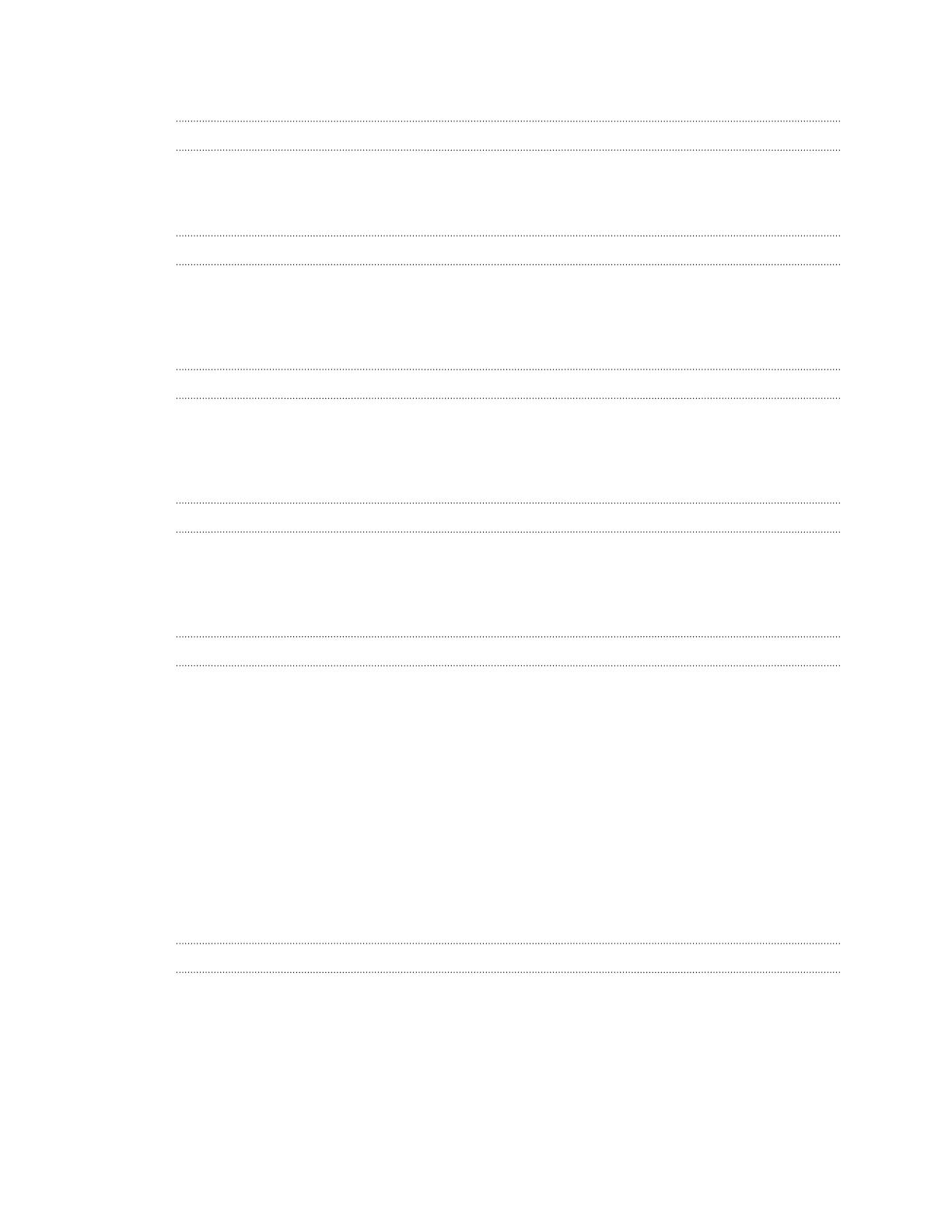
Changer les actions dans l'appli 46
Mises à jour
Vérification de la version de votre logiciel système 48
Rechercher les mises à jour manuellement 48
Installation des mises à jour d'applications de Google Play Store 48
Polices et disposition de l'écran d'accueil
Ajouter un panneau d'écran d'accueil 50
Organiser les panneaux de l'écran d'accueil 50
Définir le fond d'écran de l'écran d'accueil 51
Changer la taille de la police 51
Widgets et raccourcis
Barre des favoris 52
Ajouter des raccourcis et widgets d'écran d'accueil 52
Regrouper des applis sur l'écran d'accueil et la barre des favoris 53
Supprimer un élément de l'écran d'accueil 53
Préférences sonores
Changer votre sonnerie 54
Changer votre son de notification 54
Définir le volume par défaut 54
Régler vos écouteurs HTC USonic 55
Prendre des photos et des vidéos
HTC Appareil photo 56
Choisir un mode de capture 58
Prendre une photo 59
Définir la qualité et la taille de la photo 60
Conseils pour prendre de meilleures photos 61
Enregistrer une vidéo 62
Autoportraits 63
Ajuster rapidement l'exposition de vos photos 65
Prendre des photos en rafale 65
Utilisation de Boost HDR 66
Prendre un panorama autoportrait 66
Prendre un autoportrait panoramique avec très grand angle 68
Prendre une photo panoramique 69
Fonctions avancées de l'appareil photo
Enregistrer des vidéos au ralenti 71
Enregistrer une vidéo Hyperlapse 71
Choisir une thème 72
Réglage manuel des paramètres de l'appareil photo 72
Prendre une photo RAW 73
Comment l'appli Appareil photo capture-t-elle les photos RAW ? 73
3 Contenu

Appels
Effectuer un appel 74
Rappeler un appel manqué 74
Appeler un numéro depuis un message, un email ou un événement de l'agenda 74
Répondre ou rejeter un appel 75
Que puis-je faire pendant un appel ? 75
Configurer une conférence téléphonique 76
Historique des appels 77
SMS et MMS
À propos de l'appli Messages 78
Contacts
Votre liste de contacts 82
Ajouter un nouveau contact 82
Modifier les informations d'un contact 83
Grouper les contacts dans les libellés 83
Batterie
Conseils pour prolonger l'autonomie de la batterie 85
Utiliser le mode éco batterie 86
Afficher le pourcentage de la batterie 87
Vérification de l'utilisation de la batterie 87
Optimisation de la batterie pour les applis 87
Mémoire
Libérer de l'espace mémoire 89
Types de mémoire 90
Copier ou déplacer les fichiers entre la mémoire du téléphone et une carte mémoire 90
Copier des fichiers entre le HTC U11 life et votre ordinateur 91
Démonter la carte mémoire 91
Sauvegarder et réinitialiser
Sauvegarder HTC U11 life 92
Réinitialiser les paramètres réseau 93
Réinitialiser HTC U11 life (Réinitialisation matérielle) 93
Installer ou supprimer des applis
Obtenir des applis depuis Google Play Store 94
Télécharger des applis à partir du web 95
Désinstaller une application 96
Travailler avec les applis
Raccourcis de l'appli 97
Multi-tâch 97
Contrôler les autorisations des applis 98
Définir les applis par défaut 99
4 Contenu

Configurer les liens des applis 99
Désactiver une appli 99
Google Photos
Ce que vous pouvez faire sur Google Photos 100
Regarder des photos et des vidéos 100
Modifier vos photos 101
Améliorer les photos RAW 101
Découper une vidéo 101
Changer la vitesse de lecture d'une vidéo au ralenti 102
Modifier une vidéo Hyperlapse 102
E-mail
Afficher votre boîte de réception Gmail 104
Envoyer un e-mail dans Gmail 104
Répondre ou transférer des courriels dans Gmail 104
Ajout d'un compte de messagerie 105
Changer de comptes de messagerie 105
Connexions Internet
Activer ou désactiver la connexion de données 106
Gérer votre utilisation de données 106
Wi-Fi connexion 108
Connexion à VPN 109
Installer un certificat numérique 110
Utiliser le HTC U11 life comme point d'accès Wi-Fi 111
Partager la connexion Internet de votre téléphone par partage de connexion USB 111
Partage sans fil
Activer/désactiver Bluetooth 113
Connecter un casque Bluetooth 113
Dissocier un appareil Bluetooth 114
Recevoir des fichiers à l'aide de Bluetooth 114
Utiliser la fonction NFC 115
Paramètres communs
Mode Ne pas déranger 117
Paramètres de localisation 119
Mode avion 120
Rotation automatique de l'écran 120
Configurer la période d'inactivité avant la mise en veille de l'écran 120
Luminosité de l’écran 121
Veilleuse 121
Ajuster la taille d'affichage 121
Sons des touches et vibration 122
Changer la langue de l'affichage 122
Paramètres de sécurité
Attribuer un code PIN à la carte nano SIM 124
5 Contenu

À propos de ce guide
Dans ce manuel de l'utilisateur, les symboles suivants sont utilisés pour indiquer des informations
utiles et importantes :
Ceci est une note. Une note donne souvent des informations supplémentaires, comme par
exemple ce qui se passe si vous décidez de faire ou de ne pas faire une action spécifique. Une note
fournit également des informations qui peuvent n'être applicables que dans certaines situations.
Ceci est un conseil. Un conseil vous propose une solution alternative pour une étape ou une
procédure particulière, ou vous informe à propos d'une option utile.
Ceci indique une information importante dont vous avez besoin pour accomplir une certaine
tâche ou pour qu'un élément fonctionne correctement.
Ceci fournit des informations de précaution d'emploi. Ce sont des informations auxquelles vous
devez faire attention pour éviter des problèmes potentiels.
Certaines applications peuvent ne pas être disponibles dans toutes les régions ou auprès de votre
opérateur mobile.
7 À propos de ce guide

Note importante sur les données récupérables
Il est possible que les fichiers et autres données qui ont été supprimés, effacés ou retirés de
votre ordinateur soient encore récupérables par des logiciels de récupération de données
de tiers. Même une réinitialisation d'usine peut ne pas effacer définitivement toutes les
données de votre appareil mobile, y compris les informations personnelles.
8 Note importante sur les données récupérables

Fonctions que vous
apprécierez
Edge Sense
Le HTC U11 life comporte une zone sensible à la pression sur son cadre. En serrant les côtés
inférieurs du HTC U11 life, accédez rapidement à votre appli ou raccourci préféré, même si votre
téléphone est en mode veille.
Voir Qu'est-ce que Edge Sense ? à la page 39.
Quoi de nouveau avec l’Appareil photo
Capturez de superbes photos et vidéos en utilisant le HTC U11 life.
Boost HDR
Prenez des photos plus claires et plus nettes en utilisant Boost HDR. En combinant plusieurs prises
avec différents niveaux d'exposition, Boost HDR vous permet de capturer de superbes photos même
dans des conditions de faible luminosité. Voir Utilisation de Boost HDR à la page 66.
Capacités de niveau pro
Le mode Pro (RAW) vous donne un contrôle de niveau professionnel sur votre photographie. Voir
Réglage manuel des paramètres de l'appareil photo à la page 72. Capturez des photos RAW et
prenez le contrôle total sur les paramètres de votre appareil photo. Voir Prendre une photo RAW à
la page 73.
9 Fonctions que vous apprécierez

L'appareil photo capture les photos RAW au format DNG. Le fichier RAW fournit plus
d'informations d'image pour le post-traitement dans l'appli Google Photos
™
ou un programme
graphique sur votre ordinateur.
Hyperlapse
Hyperlapse vous permet d'accélérer l'action jusqu'à 12 fois, et de sélectionner les sections de la
vidéo pour changer la vitesse. Voir Enregistrer une vidéo Hyperlapse à la page 71.
Autoportraits
Capturez des autoportraits incroyables avec l'appareil photo avant.
Voir Autoportraits à la page 63.
§ Retouche visage – Avant de prendre votre autoportrait, utilisez Retouche visage pour lisser
votre peau. Voir Appliquer des retouches de la peau avec Retouche visage à la page 63.
§ Photos d'autoportraits instantanés – Un bref sourire, et l'appareil photo capture
instantanément votre visage souriant. Ou, dites simplement « Cheese ! » Voir Faire des
autoportraits automatiquement à la page 63 et Prendre des autoportraits avec les
commandes vocales à la page 64.
§ Appréciez la prise d'autoportraits grand angle avec la famille ou entre amis et avec un
paysage panoramique derrière vous. Voir Prendre un panorama autoportrait à la page 66.
10 Fonctions que vous apprécierez

HTC USonic avec suppression active du bruit
Faites l'expérience de la musique adaptée à vos oreilles. Quand vous branchez les écouteurs HTC
USonic sur le HTC U11 life, ils analyseront vos oreilles et détermineront le niveau de sortie audio qui
vous convient le mieux. Les écouteurs intègrent également Suppression active du bruit qui réduit le
bruit de fond afin d'entendre la musique et les vidéos clairement.
Voir Régler vos écouteurs HTC USonic à la page 55 pour des détails.
Les écouteurs HTC USonic ne peuvent être utilisés qu'avec le HTC U11 life et autres téléphones
HTC compatibles prenant en charge HTC USonic.
Capteur d'empreintes
Vous pouvez utiliser le lecteur d'empreinte sur le HTC U11 life pour réveiller et déverrouiller
rapidement votre téléphone avec votre empreinte.
Vous pouvez enregistrer jusqu'à 5 empreintes. Voir Lecteur d'empreinte à la page 27.
Android 8.0
Android
™
8.0 apporte de nouvelles fonctionnalités qui rendent le travail avec les applis et
paramètres encore plus pratique.
Image dans l'image
Gardez une petite fenêtre de la vidéo que vous regardez ou une appli prise en charge à l'écran
lorsque vous faites d'autres choses sur le téléphone. Pour la plupart des applis prises en charge,
appuyez simplement le Lecteur d'empreintes/ ACCUEIL pour réduire l'appli sur une petite fenêtre
mobile en bas à droite de l'écran. Déplacez la fenêtre en la faisant glisser ou appuyez sur la fenêtre
pour voir les contrôles pris en charge.
11 Fonctions que vous apprécierez

Toutes les applis ne prennent pas en charge la fonction Image dans l'image. Pour vérifier si une
appli est prise en charge, allez à Paramètres Applications et notifications Avancé Accès
spécifiques des applis Image dans l'image.
Suspendre les notifications
Arrêtez temporairement les notifications pour libérer votre panneau de notifications ou écran de
verrouillage de l'encombrement.
Pour des détails, voir Gérer les notifications des applis à la page 37 ou Écran verrouillé à la page
29.
Points de notification
Sachez tout de suite si vous avez des notifications en attente pour une appli avec des points de
notification. Un petit point apparaît sur l'icône d'une appli qui indique qu'il y a une notification que
vous avez manqué. Les points apparaissent sur les icônes des applis dans l'écran Toutes les
applications et sur l'écran d'accueil. Appuyez et maintenez l'icône de l'appli pour afficher une
version condensée des notifications disponibles. Voir Activer ou désactiver les points de
notification à la page 37 pour voir comment activer ou désactiver les points de notification.
12 Fonctions que vous apprécierez

Autres nouvelles fonctionnalités
§ Sentez-vous plus en sécurité lors de l'installation d'applis depuis des sources autres que le
Google Play Store. Accorder l'autorisation de télécharger et d'installer des applis depuis des
sources inconnues est maintenant appliqué par appli. Voir Télécharger des applis à partir du
web à la page 95.
§ Vous cherchez une option de paramètre mais vous ne vous souvenez pas où elle se trouve ? La
fonction de recherche de l'écran Paramètres vous aide à la trouver même si elle est enterrée
profondément dans une des catégories. Appuyez sur puis saisissez les premières lettres de
l'option que vous recherchez. Une fois que l'option affichée dans les résultats, appuyez
dessus pour accéder à son écran.
13 Fonctions que vous apprécierez

Déballer et configurer
Présentation du HTC U11 life
Après avoir sorti le HTC U11 life de la boîte, familiarisez-vous d'abord avec l'emplacement du
plateau de la carte et les différents boutons de commande.
1. ALIMENTATION
2. Boutons VOLUME
3. Capteur de proximité
4. Appareil photo avant
5. Diode de notification
6. Microphone
7. Plateau de la nano SIM et carte mémoire
8. Zone de pression Edge Sense
9. RETOUR
10. ACCUEIL / Lecteur d'empreinte
11. Haut-parleur
12. APPLIS RÉCENTES
13. Connecteur USB de Type-C
™
Vous avez besoin d'un forfait 4G/LTE
™
pour utiliser le réseau 4G/LTE de votre opérateur pour les
appels vocaux et les services de données. Consultez votre opérateur pour des détails.
14 Déballer et configurer

§ Avant d'utiliser, vérifiez tous les éléments dans la boîte et assurez-vous qu'il n'y a de dommage à
aucun des éléments.
§ Utilisez le boîtier s'il est fourni dans la boîte ou achetez celui qui est conçu pour le HTC U11 life
pour aider à protéger votre téléphone contre les chocs accidentels et les rayures. Assurez-vous
également que le boîtier ne bloque pas la zone Edge Sense.
§ Si vous souhaitez utiliser un protecteur d'écran, ne couvrez pas et ne bloquez pas le capteur de
proximité. Achetez un protecteur d'écran conçu pour le HTC U11 life.
§ Ne démontez aucune partie du téléphone. N'essayez pas d'ouvrir le couvercle ou de retirer la
batterie. Cela peut endommager le téléphone ou son électronique et annulerait la garantie.
§ Veuillez lire les consignes de sécurité et d'utilisation du Guide de sécurité et de réglementation
inclus dans la boîte.
Panneau arrière
1. Appareil photo principal avec BSI et PDAF
2. Flash à LED
§ BSI est un capteur à illumination par l'arrière (BackSide Illumination).
§ PDAF signifie autofocus à détection de phase (Phase Detection Auto Focus).
Plateau des cartes
Quand vous insérez l'outil d'éjection dans le trou d'éjection pour retirer le plateau de la carte, ne
gênez pas le plateau pour éviter d'endommager le mécanisme d'éjection à l'intérieur du logement.
15 Déballer et configurer

Carte nano SIM
Utilisez une carte nano SIM standard. Une carte modifiée qui est plus épaisse que la carte nano SIM
standard ne s'insérera pas correctement sur le plateau et peut endommager le logement de la carte.
Insérer la carte nano SIM
1. Tenez le téléphone face vers le haut.
2. Insérez la pointe de l'outil d'éjection du plateau fourni avec votre téléphone (ou un petit
trombone plié) dans le trou d'éjection du plateau .
N'insérez pas la pointe de l'outil d'éjection du plateau dans le trou du microphone. Cela pourrait
endommager le maillage du microphone résistant à l'eau et invalider la garantie.
16 Déballer et configurer

3. Poussez complètement la pointe dans le trou jusqu'à ce que le plateau soit éjecté, puis sortez
le plateau.
4. Procédez comme suit pour placer votre carte nano SIM dans le plateau :
Placez votre carte nano SIM dans le support SIM du plateau avec ses contacts dorés orientés
vers le bas. Assurez-vous d'aligner le coin tronqué avec l'encoche sur le support.
Placez votre carte microSD
™
dans le support SD du plateau. Voir Insertion de la carte
microSD à la page 19.
5. Lors de la réinsertion du plateau, assurez-vous qu'il est dirigé vers le haut de sorte que vos
cartes ne tombent pas. Tenez le plateau avec le support de carte externe entre vos doigts, puis
faites glisser régulièrement le plateau entièrement dans la fente.
6. Assurez-vous que le plateau est complètement inséré et ne dépasse pas le logement.
17 Déballer et configurer

Enlever la carte nano SIM
1. Tenez le téléphone face vers le haut.
2. Insérez la pointe de l'outil d'éjection du plateau ou un petit trombone plié dans le trou
d'éjection du plateau.
N'insérez pas la pointe de l'outil d'éjection du plateau dans le trou du microphone. Cela pourrait
endommager le maillage du microphone résistant à l'eau et invalider la garantie.
3. Poussez la pointe jusqu'au fond du trou jusqu'à ce que le plateau de la carte soit éjecté.
4. Tirez le plateau, puis retirez la carte nano SIM.
5. Pour réinsérer le plateau, alignez-le avec le logement, puis faites-le glisser jusqu'au fond du
logement.
6. Assurez-vous que le plateau est complètement inséré et ne dépasse pas le logement.
Carte mémoire
Utilisez une carte mémoire pour stocker vos photos, vos vidéos et votre musique. Lorsque vous
devez libérer de l'espace mémoire sur votre téléphone, vous pouvez déplacer certaines applis vers la
carte mémoire, si les applis prennent en charge cette fonctionnalité.
La carte mémoire est optionnelle et est vendue séparément.
18 Déballer et configurer

Insertion de la carte microSD
1. Tenez le téléphone face vers le haut.
2. Insérez la pointe de l'outil d'éjection du plateau fourni avec votre téléphone (ou un petit
trombone plié) dans le trou d'éjection du plateau .
N'insérez pas la pointe de l'outil d'éjection du plateau dans le trou du microphone. Cela pourrait
endommager le maillage du microphone résistant à l'eau et invalider la garantie.
3. Poussez complètement la pointe dans le trou jusqu'à ce que le plateau soit éjecté, puis sortez
le plateau.
4. Placez votre carte microSD, contacts dorés vers le bas et côté étroit face vers l'intérieur, dans
le support SD du plateau.
19 Déballer et configurer

5. Lors de la réinsertion du plateau, assurez-vous qu'il est dirigé vers le haut de sorte que la
carte nano SIM et les cartes microSD ne tombent pas. Tenez le plateau avec le support de
carte externe entre vos doigts, puis faites glisser régulièrement le plateau entièrement dans
la fente.
6. Assurez-vous que le plateau est complètement inséré et ne dépasse pas le logement.
Si vous insérez une carte microSD pour la première fois, vous serez invité à la configurer.
Démonter la carte mémoire
Si vous devez retirer la carte mémoire alors que le HTC U11 life est allumé, démontez d'abord la
carte pour éviter toute corruption ou endommagement des fichiers.
1. Dans l'écran d'accueil, glissez vers le haut, puis appuyez sur Paramètres Mémoire.
2. Sous Mémoire amovible, appuyez sur .
20 Déballer et configurer
La page est en cours de chargement...
La page est en cours de chargement...
La page est en cours de chargement...
La page est en cours de chargement...
La page est en cours de chargement...
La page est en cours de chargement...
La page est en cours de chargement...
La page est en cours de chargement...
La page est en cours de chargement...
La page est en cours de chargement...
La page est en cours de chargement...
La page est en cours de chargement...
La page est en cours de chargement...
La page est en cours de chargement...
La page est en cours de chargement...
La page est en cours de chargement...
La page est en cours de chargement...
La page est en cours de chargement...
La page est en cours de chargement...
La page est en cours de chargement...
La page est en cours de chargement...
La page est en cours de chargement...
La page est en cours de chargement...
La page est en cours de chargement...
La page est en cours de chargement...
La page est en cours de chargement...
La page est en cours de chargement...
La page est en cours de chargement...
La page est en cours de chargement...
La page est en cours de chargement...
La page est en cours de chargement...
La page est en cours de chargement...
La page est en cours de chargement...
La page est en cours de chargement...
La page est en cours de chargement...
La page est en cours de chargement...
La page est en cours de chargement...
La page est en cours de chargement...
La page est en cours de chargement...
La page est en cours de chargement...
La page est en cours de chargement...
La page est en cours de chargement...
La page est en cours de chargement...
La page est en cours de chargement...
La page est en cours de chargement...
La page est en cours de chargement...
La page est en cours de chargement...
La page est en cours de chargement...
La page est en cours de chargement...
La page est en cours de chargement...
La page est en cours de chargement...
La page est en cours de chargement...
La page est en cours de chargement...
La page est en cours de chargement...
La page est en cours de chargement...
La page est en cours de chargement...
La page est en cours de chargement...
La page est en cours de chargement...
La page est en cours de chargement...
La page est en cours de chargement...
La page est en cours de chargement...
La page est en cours de chargement...
La page est en cours de chargement...
La page est en cours de chargement...
La page est en cours de chargement...
La page est en cours de chargement...
La page est en cours de chargement...
La page est en cours de chargement...
La page est en cours de chargement...
La page est en cours de chargement...
La page est en cours de chargement...
La page est en cours de chargement...
La page est en cours de chargement...
La page est en cours de chargement...
La page est en cours de chargement...
La page est en cours de chargement...
La page est en cours de chargement...
La page est en cours de chargement...
La page est en cours de chargement...
La page est en cours de chargement...
La page est en cours de chargement...
La page est en cours de chargement...
La page est en cours de chargement...
La page est en cours de chargement...
La page est en cours de chargement...
La page est en cours de chargement...
La page est en cours de chargement...
La page est en cours de chargement...
La page est en cours de chargement...
La page est en cours de chargement...
La page est en cours de chargement...
La page est en cours de chargement...
La page est en cours de chargement...
La page est en cours de chargement...
La page est en cours de chargement...
La page est en cours de chargement...
La page est en cours de chargement...
La page est en cours de chargement...
La page est en cours de chargement...
La page est en cours de chargement...
La page est en cours de chargement...
La page est en cours de chargement...
La page est en cours de chargement...
La page est en cours de chargement...
La page est en cours de chargement...
La page est en cours de chargement...
La page est en cours de chargement...
La page est en cours de chargement...
La page est en cours de chargement...
La page est en cours de chargement...
La page est en cours de chargement...
-
 1
1
-
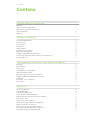 2
2
-
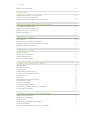 3
3
-
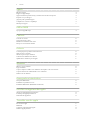 4
4
-
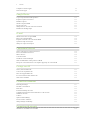 5
5
-
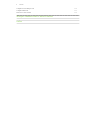 6
6
-
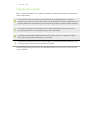 7
7
-
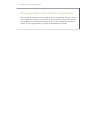 8
8
-
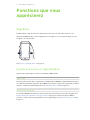 9
9
-
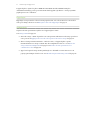 10
10
-
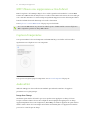 11
11
-
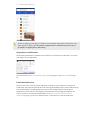 12
12
-
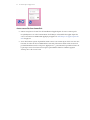 13
13
-
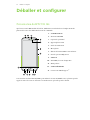 14
14
-
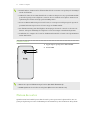 15
15
-
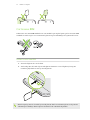 16
16
-
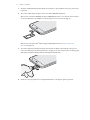 17
17
-
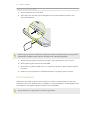 18
18
-
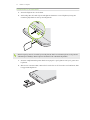 19
19
-
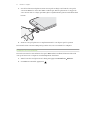 20
20
-
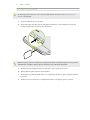 21
21
-
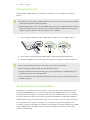 22
22
-
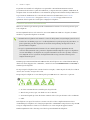 23
23
-
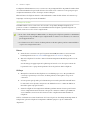 24
24
-
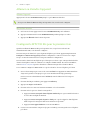 25
25
-
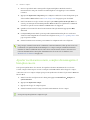 26
26
-
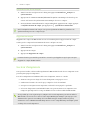 27
27
-
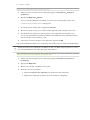 28
28
-
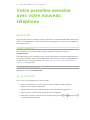 29
29
-
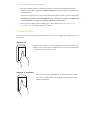 30
30
-
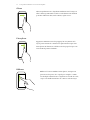 31
31
-
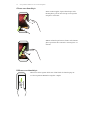 32
32
-
 33
33
-
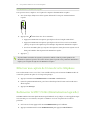 34
34
-
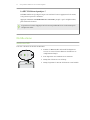 35
35
-
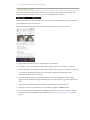 36
36
-
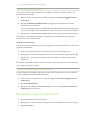 37
37
-
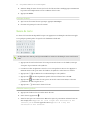 38
38
-
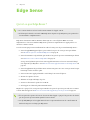 39
39
-
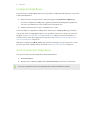 40
40
-
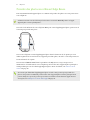 41
41
-
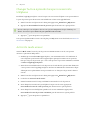 42
42
-
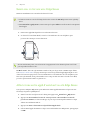 43
43
-
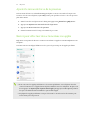 44
44
-
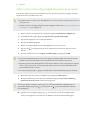 45
45
-
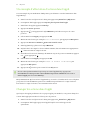 46
46
-
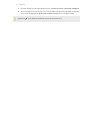 47
47
-
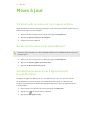 48
48
-
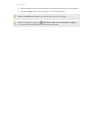 49
49
-
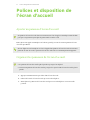 50
50
-
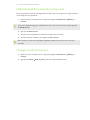 51
51
-
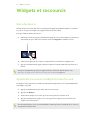 52
52
-
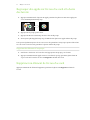 53
53
-
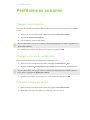 54
54
-
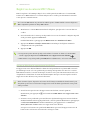 55
55
-
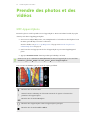 56
56
-
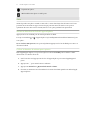 57
57
-
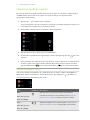 58
58
-
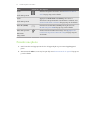 59
59
-
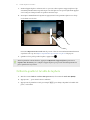 60
60
-
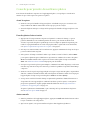 61
61
-
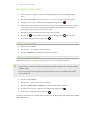 62
62
-
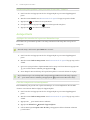 63
63
-
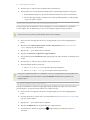 64
64
-
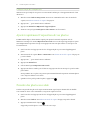 65
65
-
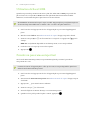 66
66
-
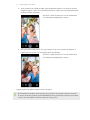 67
67
-
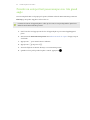 68
68
-
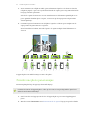 69
69
-
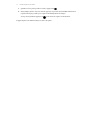 70
70
-
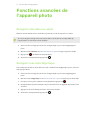 71
71
-
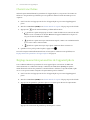 72
72
-
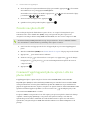 73
73
-
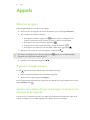 74
74
-
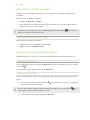 75
75
-
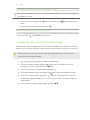 76
76
-
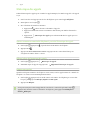 77
77
-
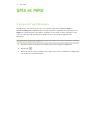 78
78
-
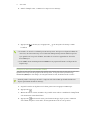 79
79
-
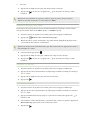 80
80
-
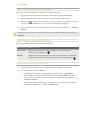 81
81
-
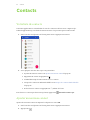 82
82
-
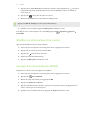 83
83
-
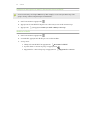 84
84
-
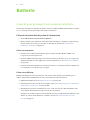 85
85
-
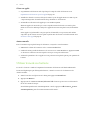 86
86
-
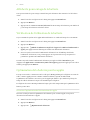 87
87
-
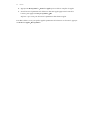 88
88
-
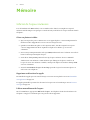 89
89
-
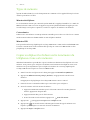 90
90
-
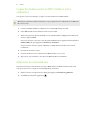 91
91
-
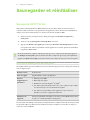 92
92
-
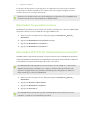 93
93
-
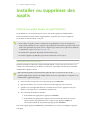 94
94
-
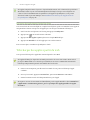 95
95
-
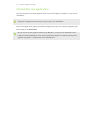 96
96
-
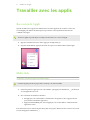 97
97
-
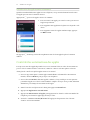 98
98
-
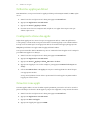 99
99
-
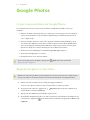 100
100
-
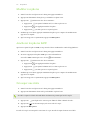 101
101
-
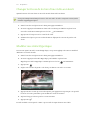 102
102
-
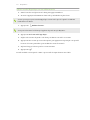 103
103
-
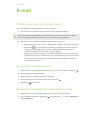 104
104
-
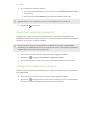 105
105
-
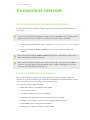 106
106
-
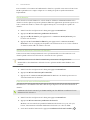 107
107
-
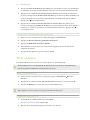 108
108
-
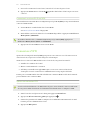 109
109
-
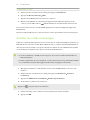 110
110
-
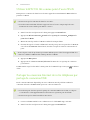 111
111
-
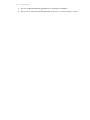 112
112
-
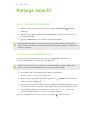 113
113
-
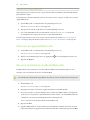 114
114
-
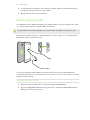 115
115
-
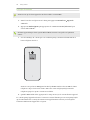 116
116
-
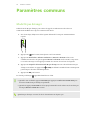 117
117
-
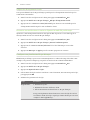 118
118
-
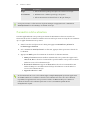 119
119
-
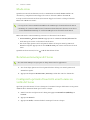 120
120
-
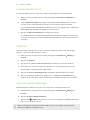 121
121
-
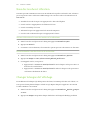 122
122
-
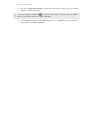 123
123
-
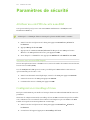 124
124
-
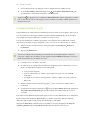 125
125
-
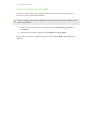 126
126
-
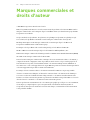 127
127
-
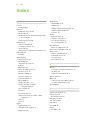 128
128
-
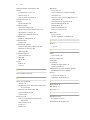 129
129
-
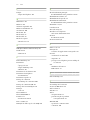 130
130
-
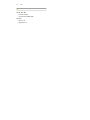 131
131
HTC U11 life Le manuel du propriétaire
- Catégorie
- Les smartphones
- Taper
- Le manuel du propriétaire
- Ce manuel convient également à
Documents connexes
-
HTC One Mini 2 Le manuel du propriétaire
-
HTC One M8s Le manuel du propriétaire
-
HTC ONE X 64 GO Le manuel du propriétaire
-
HTC Desire 601 Le manuel du propriétaire
-
HTC One M9 Le manuel du propriétaire
-
HTC Flyer Mode d'emploi
-
HTC 10 EVO Le manuel du propriétaire
-
HTC One - M8 Le manuel du propriétaire
-
HTC Desire EYE Manuel utilisateur
-
HTC Desire 626 Mode d'emploi
Autres documents
-
Motorola Edge 40 Pro Manuel utilisateur
-
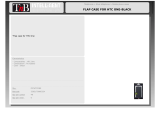 T'nB PFCHTCONE Fiche technique
T'nB PFCHTCONE Fiche technique
-
Asus ZENFONE MAX M1 ZB555KL Le manuel du propriétaire
-
Vivo V29 Lite 5G Manuel utilisateur
-
Asus ZB-631KL Le manuel du propriétaire
-
OnePlus Nord 2T 5G Manuel utilisateur
-
Asus ZenFone 5 Selfie Le manuel du propriétaire
-
Oppo ColorOS 13.0 Manuel utilisateur
-
ZTE V795 Manuel utilisateur
-
Oppo A57 Manuel utilisateur